RLMサーバーを終了する
ISVおよびRLMサーバーを終了する最も便利な方法は、 ライセンス管理ソフトウエアのシステムメニューのコントロールコマンドで操作することです。あるいは、以下の手順に従います。
通常、RLMサーバーを終了する必要はありません。システムが不安定な場合にのみ終了してください。
最初にISVサーバーを終了します。
Mac
ターミナルウインドウがアクティブの場合は、ウインドウ上でCtrl + Cキーを押すとプロセスが終了します。その他、アクティビティモニタを利用して終了することもできます。
アクティビティモニタを利用してRLMサーバーを終了させるには:
ISVサーバーを終了します。
アプリケーション>ユーティリティを選択して、アクティビティモニタを起動します。
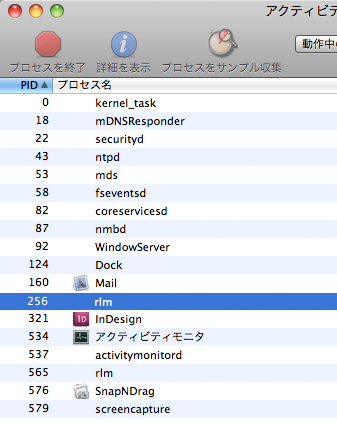
プロセスリストでrlmを選択します。
プロセスの終了をクリックします。終了したいプロセスを確認して、終了をクリックします。
Windows
サーバーをWindowsサービスに登録してインストールした場合は、Windowsサービスを停止するを参照して、Windowsサービスを終了します。
ライセンスサーバーをWindowsサービスに登録してインストールしていない場合は、DOSプロンプト上でCtrl + Cキーを押すとプロセスが終了し、プロンプト画面が閉じます。
デバッグログの作成時またはポート番号の変更時にコマンドプロンプトでサーバーを起動した場合は、タスクマネージャに移動してプロセスを終了するか、コマンドプロンプトで次のコマンドを実行してプロセスを終了します。
./rlmutil rlmdown RLM
RLMサーバーを再起動する
ISVおよびRLMサーバーを終了する最も便利な方法は、 ライセンス管理ソフトウエアのシステムメニューのコントロールコマンドで操作することです。あるいは、以下の手順に従います。
RLMサーバーを終了した場合は、必要に応じてサーバーマシンを再起動します。
ライセンス管理ソフトウエアをWindowsサービスに登録するか、デーモンとしてインストールした場合は、自動的に再起動されます。
コマンドプロンプトまたはターミナルで、ライセンス管理ソフトウエアのフォルダ(Windows)または/Library/PrivilegedHelperTools/com.vectorworks.rlmフォルダ(Mac)に移動して以下のコマンドを実行し、サーバーを起動することもできます。
Windows:rlm.exe -c "C:\ProgramData\Vectorworks Site Protection"
Mac:sudo /Library/PrivilegedHelperTools/com.vectorworks.rlm/rlm -c "/Library/Application Support/Vectorworks Site Protection/"
この方法では、起動時にオプションを設定できます。サーバー起動オプションを参照してください。Windowsでは、この方法でスタンドアロンのプログラムとして起動した場合、ソフトウエアの実行中は、コマンドプロンプトを開いたままにしておく必要があります。Macでは、ターミナルを閉じることができます。
